Descripción general
Mira nuestra visión general
No molestar
Cómo funciona No molestar
- Las llamadas entrantes van directamente al buzón de voz
- Los mensajes de texto se reciben con normalidad
- Sigues recibiendo notificaciones de llamadas perdidas (sin timbre)
- Los mensajes de voz se transcriben y se te envían junto con el archivo de audio
Los ajustes de No molestar se sincronizan en todos tus dispositivos: actívalo en una plataforma y surtirá efecto en todas partes.
Configurar No molestar
- Web/Desktop
- Mobile
- Haz clic en tu icono de perfil en la esquina superior izquierda
- Selecciona 🌙 No molestar
- Elige la duración:
- 30 minutos
- 1 hora
- 8 horas
- Mañana
- Hasta nuevo aviso
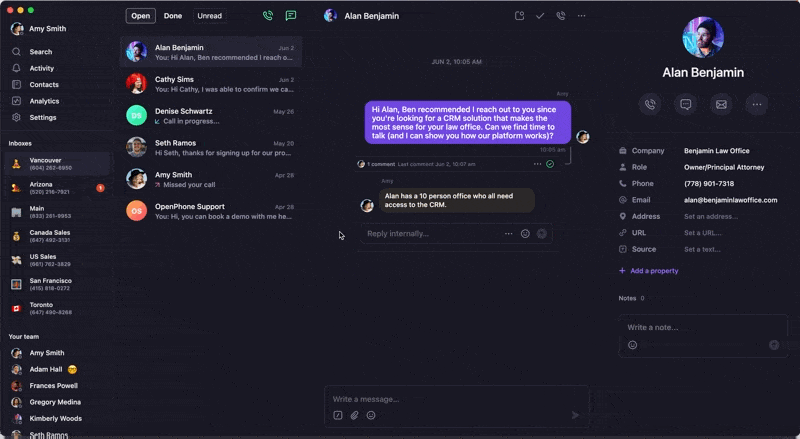
Impacto en el equipo
- «No molestar» personal solo afecta tu disponibilidad individual
- En números compartidos, otros miembros del equipo aún pueden recibir llamadas
- Cada miembro del equipo controla su propia configuración de «No molestar»
¿Quieres programar «No molestar»? Configura tu horario laboral para gestionar tu disponibilidad automáticamente.
Mira una demostración
Silenciar números de teléfono
Cómo funciona silenciar
- No recibes notificaciones entrantes de ese número
- Puedes seguir haciendo llamadas y enviando mensajes de texto desde ese número
- En números compartidos, tus compañeros siguen recibiendo notificaciones con normalidad
Silenciar números de teléfono
- Web/Desktop
- Mobile
- Ubica el número de teléfono en la barra lateral izquierda
- Pasa el cursor sobre el número y haz clic en …
- Selecciona 🌙 Silenciar
- Elige la duración del silencio
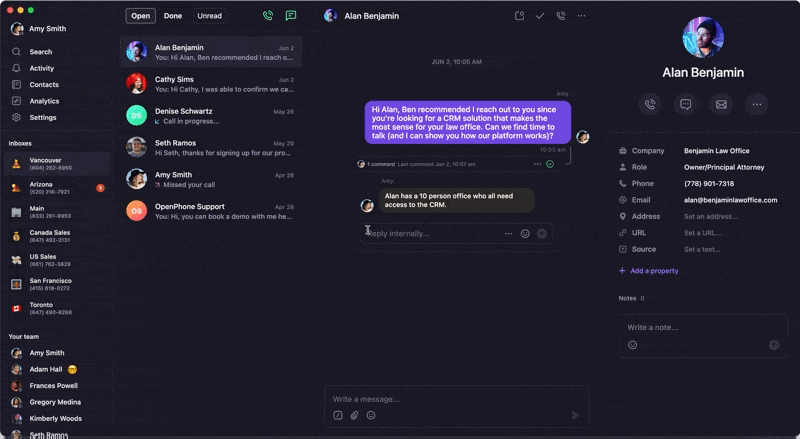
Quitar el silencio de números de teléfono
- Web/Desktop
- Mobile
- Pasa el cursor sobre el número silenciado
- Haz clic en …
- Selecciona 🌙 Quitar silencio
Notificaciones silenciosas
Configurar notificaciones silenciosas
- Ve a Settings en el menú izquierdo
- Elige Notifications en “Your account”
- Configura estas opciones:
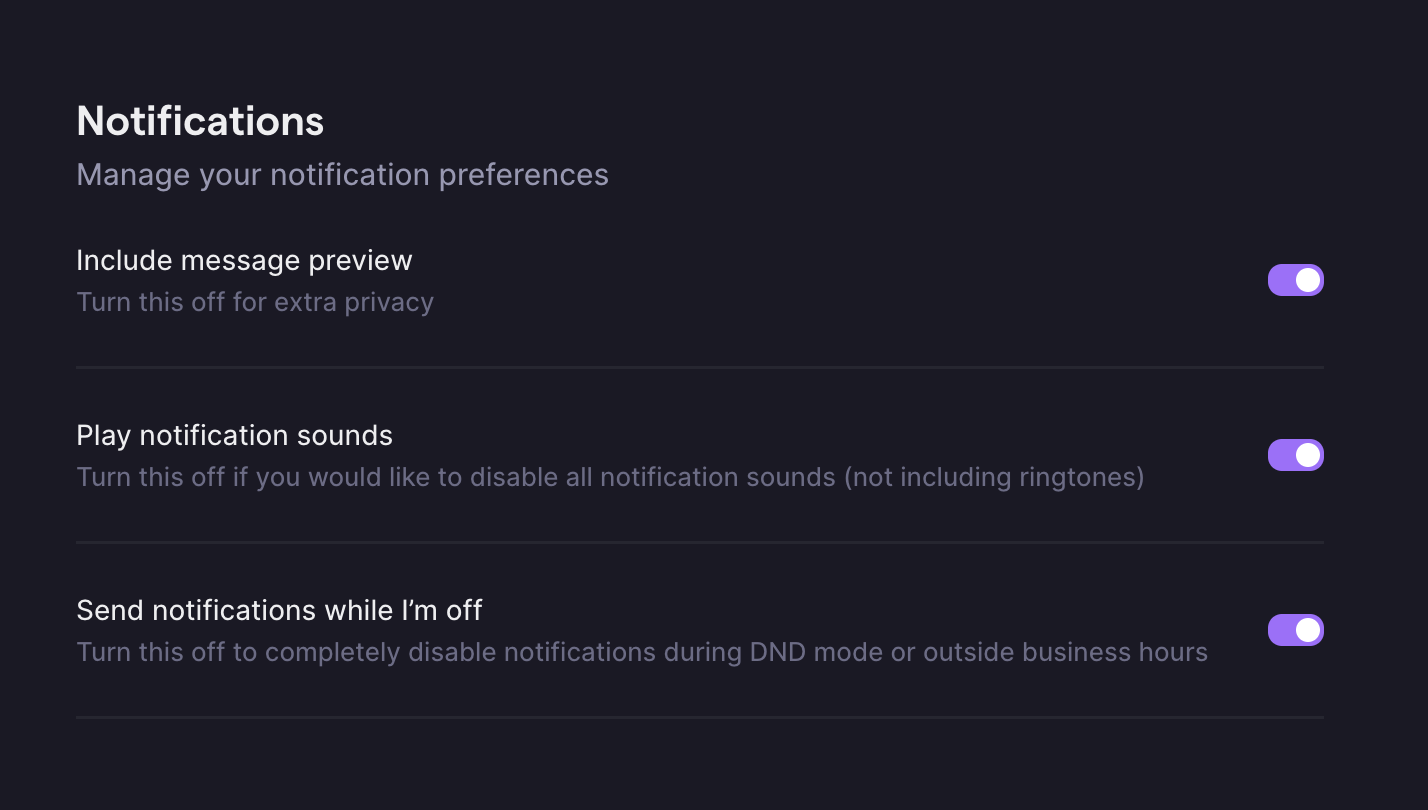
- On: Recibe notificaciones silenciosas durante No molestar o fuera del horario laboral
- Off: No recibirás notificaciones cuando no estés disponible
- On: Ver el contenido del mensaje en las notificaciones
- Off: Solo verás “New Message” o “New Voicemail”
Si has silenciado un número específico, esa configuración tiene prioridad: no recibirás ninguna notificación de ese número.
Configuración de notificaciones del dispositivo
Configuración de No molestar en iOS
- Centro de control
- App Configuración
- Desliza hacia abajo desde la esquina superior derecha (iPhone X y posteriores) o hacia arriba desde la parte inferior (iPhone 8 y anteriores)
- Toca el ícono de la luna para activar o desactivar No molestar
Configuración de No molestar en Android
- Ajustes rápidos
- Aplicación de Configuración
- Desliza hacia abajo desde la parte superior de la pantalla
- Busca el icono de No molestar (círculo con línea o luna)
- Toca para desactivar
Modo de concentración (iOS y Android)
- iOS
- Android
Centro de control:
- Desliza hacia abajo desde la esquina superior derecha (iPhone X+) o hacia arriba desde la parte inferior
- Toca el botón de Modo de concentración (icono de luna) para ver los modos activos
- Toca cualquier modo de concentración activo para desactivarlo
- Abre Ajustes → Modo de concentración
- Selecciona el modo de concentración activo
- Desactiva el interruptor de modo de concentración
Después de ajustar la configuración del dispositivo, asegúrate de no haber silenciado el número de teléfono en Quo.
Preguntas frecuentes
¿Cuál es la diferencia entre No molestar y silenciar?
¿Cuál es la diferencia entre No molestar y silenciar?
No molestar afecta a todos tus números de Quo y envía las llamadas al buzón de voz. Silenciar se aplica por número y bloquea todas las notificaciones solo de ese número. Puedes usar ambas funciones a la vez para tener mayor control.
¿Las notificaciones silenciosas funcionan con el modo No molestar del sistema?
¿Las notificaciones silenciosas funcionan con el modo No molestar del sistema?
Las notificaciones silenciosas de Quo respetan el modo No molestar de tu dispositivo. Si el modo No molestar está activado, es posible que no recibas notificaciones de Quo incluso si activaste las notificaciones silenciosas en la app.
¿Pueden mis compañeros ver cuándo tengo activado No molestar?
¿Pueden mis compañeros ver cuándo tengo activado No molestar?
Tu estado de No molestar no es visible directamente para tus compañeros, pero pueden notar si no respondes a llamadas compartidas. Considera configurar un estado personalizado para comunicar tu disponibilidad.